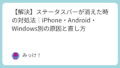スマホを触っていないのに突然「ピロリン」という音が鳴って、驚いた経験はありませんか?
この記事では、スマホから勝手に鳴る「ピロリン」音の原因と、パターン別の対処法を詳しく解説します。
多くの場合、この音の正体は「アプリの隠れた通知」「システム音の設定」「セキュリティ警告」のいずれかです。原因を特定し、適切な設定変更を行うことで、不要な音を停止できます。
読み終わる頃には、あなたのスマホから鳴る謎の音の原因が分かり、快適なスマホライフを取り戻せるでしょう。
スマホの「ピロリン」音の正体とは?

スマホから鳴る「ピロリン」音は、主に通知音またはシステム音のいずれかに分類されます。
これらの音は、スマホが何らかの状態変化や情報を知らせるために自動的に再生されるものです。しかし、設定によっては予期しないタイミングで鳴ることがあり、ユーザーを困惑させる原因となっています。
通知音とシステム音の違い
通知音とシステム音には、以下のような違いがあります。
| 音の種類 | 発生原因 | 特徴 | 主な例 |
|---|---|---|---|
| 通知音 | アプリからの通知 | アプリごとに音を設定可能 | メール、SNS、ゲームアプリ |
| システム音 | 端末の状態変化 | 端末全体の設定で管理 | 充電完了、バッテリー警告、接続音 |
通知音は各アプリが独自に設定できるため、アプリの数だけ異なる音が存在する可能性があります。一方、システム音は端末の基本機能に関わる音で、比較的種類は限定的です。
よくある「ピロリン」音のパターン
実際にユーザーから報告される「ピロリン」音には、以下のようなパターンがあります。
短く高い音(ピロン):主にメッセージアプリやメール受信時に鳴る音です。LINEやメールアプリの標準通知音として設定されていることが多く、バックグラウンドで動作しているアプリからの通知が原因の場合があります。
二段階の音(ピロリン):システムの状態変化を知らせる音として使用されることが多いです。充電開始・完了時やBluetooth機器の接続・切断時によく聞かれます。
連続音(ピロリンピロリン):緊急性の高い通知や警告音として使用されます。セキュリティアプリの警告やバッテリー残量低下の警告音として設定されていることがあります。
【原因別】勝手に鳴る「ピロリン」音の対処法
スマホから勝手に鳴る「ピロリン」音の対処法を、原因別に詳しく解説します。
まずは音が鳴ったタイミングや状況を思い出し、以下のパターンのどれに当てはまるかを確認してみましょう。
アプリの通知音が原因の場合
アプリの通知音は、最も一般的な「ピロリン」音の原因です。特に、普段使わないアプリや、通知設定を忘れているアプリからの音に困惑するケースが多発しています。
SNSアプリの隠れた通知
SNSアプリでは、メインの投稿通知以外にも様々な通知機能が存在します。
例えば、友達の誕生日通知、イベント参加通知、広告関連の通知、アップデート案内など、予想以上に多くの通知が設定されている場合があります。これらの通知は、デフォルトでオンになっていることが多く、ユーザーが気づかないうちに音を鳴らしています。
対処法として、各SNSアプリの通知設定を詳細に確認し、不要な通知項目をオフにしましょう。特に「プロモーション通知」「おすすめ通知」「友達のアクティビティ通知」は、重要度が低いにも関わらず頻繁に届く傾向があります。
バックグラウンドアプリの通知
スマホにインストールされているアプリの中には、バックグラウンドで動作し続けるものがあります。これらのアプリは、ユーザーが直接操作していなくても、定期的に通知を送信します。
天気アプリの気象警報、ニュースアプリの速報通知、ショッピングアプリのセール情報、ゲームアプリのログインボーナス通知などが代表的な例です。
これらの通知を停止するには、アプリ一覧から各アプリの通知設定を確認し、不要なものを無効化します。特に長期間使用していないアプリは、通知を完全にオフにするか、アプリ自体をアンインストールすることを検討しましょう。
システム音が原因の場合
システム音は、スマホの基本機能に関わる音で、端末の状態変化を知らせる重要な役割を果たしています。しかし、設定によっては不要なタイミングで鳴ることがあります。
充電完了音
充電完了時に鳴る「ピロリン」音は、多くのユーザーが経験する音の一つです。
この音は、バッテリーが満充電に達したことを知らせる便利な機能ですが、夜間の充電中に鳴って睡眠を妨げる場合があります。また、ワイヤレス充電器を使用している場合、充電位置のずれによって充電が断続的に行われ、完了音が何度も鳴ることがあります。
対処法として、充電音の設定を確認し、必要に応じて無音に変更するか、夜間モード(おやすみモード)を活用して特定の時間帯の音を制限しましょう。
バッテリー低下警告音
バッテリー残量が一定値を下回った際に鳴る警告音も、「ピロリン」音の原因となります。
この警告は安全のために重要な機能ですが、警告レベルの設定が高すぎると、まだ十分に使用できる状態でも頻繁に音が鳴ってしまいます。多くの端末では、バッテリー残量20%、10%、5%の段階で段階的に警告が鳴る設定になっています。
警告音の頻度を減らしたい場合は、警告レベルを調整するか、警告方法を音から振動やポップアップ表示のみに変更することができます。
接続・切断音
Bluetooth機器やWi-Fiネットワークの接続・切断時に鳴る音も、予期しない「ピロリン」音の原因となります。
特に車載Bluetoothシステムやワイヤレスイヤホンを使用している場合、移動中に接続範囲から外れたり再接続したりする際に音が鳴ります。また、不安定なWi-Fi環境では、接続が断続的に切り替わり、その都度音が鳴ることがあります。
この問題を解決するには、接続音の設定を無効にするか、使用しないBluetooth機器の自動接続設定を解除しましょう。また、不安定なWi-Fiネットワークは接続設定から削除することも有効です。
セキュリティ・警告音が原因の場合
セキュリティ関連の音は、端末の安全を守るために重要な役割を果たしていますが、誤作動や過敏な設定により不要な音が鳴る場合があります。
不正アクセス警告
セキュリティアプリや端末の標準機能による不正アクセス警告は、重要な保護機能です。
しかし、正常なアプリの動作を不正アクセスと誤認識したり、過度に敏感な設定により頻繁に警告が発生したりする場合があります。特に、新しくインストールしたアプリや、システム権限を要求するアプリの初回起動時に警告音が鳴ることがよくあります。
対処法として、セキュリティアプリの設定を見直し、信頼できるアプリを除外リストに追加したり、警告レベルを調整したりしましょう。ただし、セキュリティ機能を完全に無効にすることは推奨されません。
ウイルス対策アプリの通知
ウイルス対策アプリは、定期的にスキャン結果や脅威情報を通知します。
これらの通知の多くは定期的なスキャン完了報告やデータベース更新通知であり、緊急性は高くありません。しかし、デフォルト設定では音付きの通知として設定されていることが多く、予期しないタイミングで「ピロリン」音が鳴る原因となります。
ウイルス対策アプリの通知設定を確認し、重要度の低い通知は音を無効にしたり、通知自体を無効にしたりしましょう。真に重要な脅威検出時の通知のみを残すことで、不要な音を減らすことができます。
ハードウェア異常が原因の場合
まれに、ハードウェアの問題により予期しない音が発生する場合があります。これらの問題は、ソフトウェアの設定変更では解決できないため、専門的な対処が必要です。
スピーカーの故障
スピーカーの物理的な故障により、ノイズや予期しない音が発生する場合があります。
水濡れ、落下、経年劣化などにより、スピーカー内部の部品が損傷すると、本来鳴るべきではない音が発生することがあります。この場合、音の品質が劣化したり、音量調整が正常に動作しなかったりする症状も併発します。
スピーカーの故障が疑われる場合は、まず端末を再起動し、問題が継続するかを確認しましょう。再起動後も症状が改善されない場合は、メーカーサポートやりはスマホ修理店での診断を受けることを推奨します。
内部回路の問題
基板上の電子部品の不具合により、システムが誤作動を起こし、予期しない音が発生する場合があります。
この問題は診断が困難で、間欠的に発生することが多いため、原因の特定に時間がかかります。症状としては、特定の操作を行っていないにも関わらず音が鳴る、音のタイミングや種類が不規則である、他の機能にも影響が出るなどがあります。
内部回路の問題が疑われる場合は、端末の初期化(工場出荷状態への復元)を試すことで、ソフトウェアの問題と区別できます。初期化後も問題が継続する場合は、ハードウェアの故障の可能性が高くなります。
iPhone・Android別の音設定確認方法
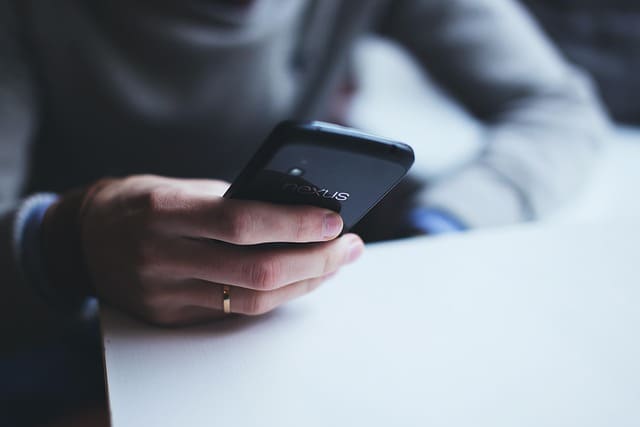
スマホの音設定は、iPhoneとAndroidで異なる手順で確認・変更できます。それぞれの端末での具体的な確認方法を詳しく解説します。
iPhoneの通知音設定チェック
iPhoneの通知音設定は、「設定」アプリから体系的に管理できます。
まず「設定」→「通知」を開き、インストールされているアプリ一覧を確認しましょう。各アプリをタップすると、通知の許可・不許可、音の設定、表示方法などを詳細に設定できます。特に「サウンド」の項目では、通知音の種類を変更したり、音を完全に無効にしたりできます。
システム音については、「設定」→「サウンドと触覚」で管理します。ここでは、着信音、メッセージ音、メール音、カレンダー通知音、リマインダー音、キーボードクリック音など、様々なシステム音を個別に設定できます。
「おやすみモード」も有効な機能です。「設定」→「集中モード」→「おやすみモード」で、特定の時間帯や状況での通知を制限できます。就寝時間帯に設定することで、夜間の不要な音を防ぐことができます。
Androidの通知音設定チェック
Androidの通知音設定は、機種により若干の違いがありますが、基本的な確認手順は共通しています。
「設定」→「通知」(または「音と通知」)から、アプリごとの通知設定を確認できます。各アプリの通知チャンネル(通知の種類)ごとに、音の有無、音の種類、重要度などを細かく設定可能です。
システム音の設定は、「設定」→「音」(または「サウンド」)で管理します。通知音、着信音、アラーム音、システム音、タッチ音などを個別に設定でき、音量スライダーで各種音の音量レベルも調整できます。
「サイレントモード」や「マナーモード」の活用も効果的です。クイック設定パネルから簡単にアクセスでき、一時的に音を制限したい場合に便利です。また、多くのAndroid端末では「おやすみモード」相当の機能も搭載されており、就寝時間の通知制限ができます。
「ピロリン」音を予防する設定方法
予期しない「ピロリン」音を根本的に予防するための、効果的な設定方法を解説します。これらの設定を行うことで、必要な通知は残しつつ、不要な音を大幅に減らすことができます。
不要な通知をオフにする
通知の整理は、「ピロリン」音を予防する最も効果的な方法です。
まず、過去1か月間に実際に確認した通知と、無視した通知を思い出してみましょう。重要だと感じた通知のみを残し、それ以外は段階的に無効化していきます。
通知の重要度による分類例:
| 重要度 | 通知例 | 推奨設定 |
|---|---|---|
| 高 | 電話、SMS、緊急速報 | 音あり通知を維持 |
| 中 | メール、カレンダー、重要アプリ | 音なし通知またはバナー表示のみ |
| 低 | ゲーム、ショッピング、プロモーション | 通知を完全にオフ |
特に注意すべきは、インストール時にデフォルトで有効になる通知です。多くのアプリは、インストール時に様々な通知項目を自動的に有効にします。アプリをインストールした直後に通知設定を確認し、不要な項目は事前に無効化しておきましょう。
システム音の調整
システム音の調整により、端末の基本機能を維持しながら不要な音を減らすことができます。
充電関連音の設定では、充電開始音は維持し、充電完了音のみを無効化することで、夜間の睡眠妨害を防げます。また、バッテリー警告音は、本当に必要な残量レベル(例:10%以下)でのみ鳴るように調整しましょう。
Bluetooth接続音については、頻繁に使用する機器(車載システム、ワイヤレスイヤホンなど)の接続音は維持し、たまにしか使わない機器の接続音は無効化することを推奨します。
音量レベルの個別調整も重要です。通知音量、メディア音量、通話音量、アラーム音量を個別に設定し、生活スタイルに合わせた音量バランスを作りましょう。例えば、通知音量を控えめに設定し、重要な電話やアラームの音量のみを高く保つなどの調整が効果的です。
まとめ
スマホから勝手に鳴る「ピロリン」音の原因と対処法について、詳しく解説してきました。
主な原因は以下の4つのパターンに分類されます:
- アプリの通知音:SNSアプリやバックグラウンドアプリからの予期しない通知
- システム音:充電完了音、バッテリー警告音、接続・切断音
- セキュリティ音:不正アクセス警告やウイルス対策アプリの通知
- ハードウェア異常:スピーカーの故障や内部回路の問題
それぞれの原因に対して、適切な設定変更や対処法を実施することで、不要な音を効果的に停止できます。特に、アプリの通知設定の見直しとシステム音の調整は、多くのケースで即効性のある解決策となります。
予防策として、定期的な通知設定の見直しを行い、本当に必要な通知のみを残すことを推奨します。また、新しいアプリをインストールした際は、通知設定を事前に確認する習慣をつけましょう。
もし設定変更を行っても問題が解決しない場合は、ハードウェアの異常も考えられるため、メーカーサポートや専門店での診断を検討してください。
適切な設定により、あなたのスマホから不要な「ピロリン」音を排除し、快適なデジタルライフを実現しましょう。